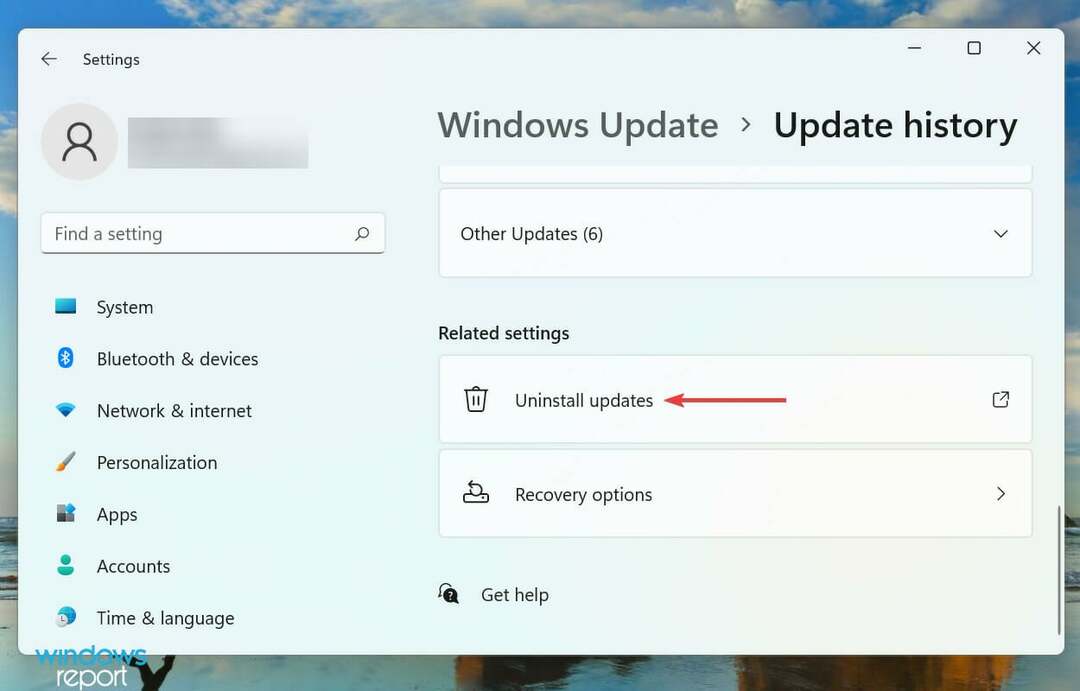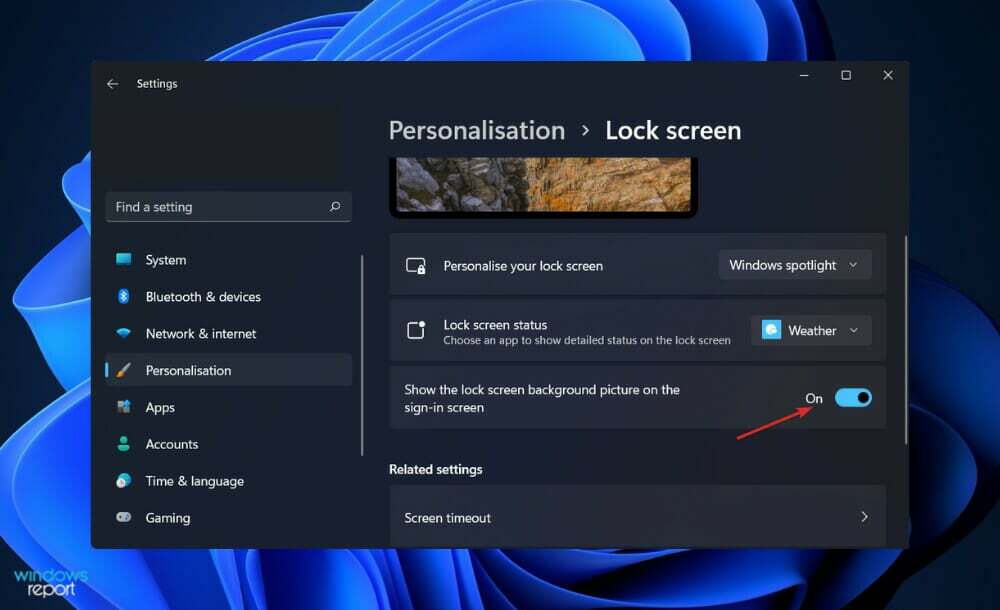- Постоји неколико различитих начина на које можете променити боју траке задатака у оперативном систему Виндовс 11. Апликација Подешавања вам омогућава да измените боју траке задатака помоћу тамног/светлог режима и опција боје акцента.
- Такође можете променити код боје помоћу опција прилагођавања теме.
- Ако не можете да промените боју траке задатака у оперативном систему Виндовс 11, можда ћете морати да проверите подешавања активације те платформе.
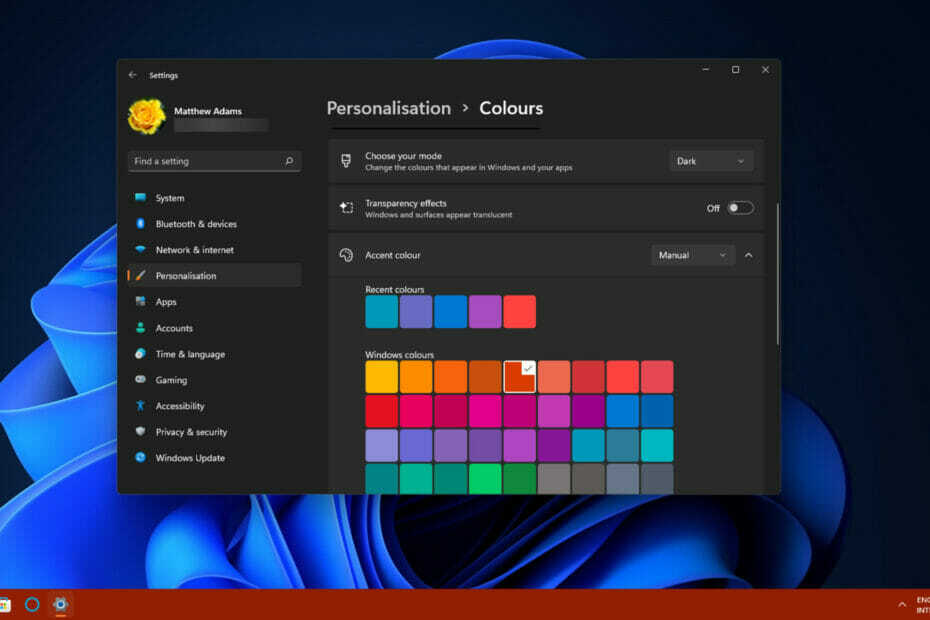
ИксИНСТАЛИРАЈТЕ КЛИКОМ НА ДАТОТЕКУ ЗА ПРЕУЗИМАЊЕ
Овај софтвер ће поправити уобичајене рачунарске грешке, заштитити вас од губитка датотека, малвера, квара хардвера и оптимизовати ваш рачунар за максималне перформансе. Решите проблеме са рачунаром и уклоните вирусе сада у 3 једноставна корака:
- Преузмите алатку за поправку рачунара Ресторо који долази са патентираним технологијама (доступан патент овде).
- Кликните Започни скенирање да бисте пронашли проблеме са Виндовс-ом који би могли да изазову проблеме са рачунаром.
- Кликните Поправи све да бисте решили проблеме који утичу на безбедност и перформансе вашег рачунара
- Ресторо је преузео 0 читаоци овог месеца.
Трака задатака је саставни део Виндовс 11. Његова трака задатака изгледа мало другачије од својих претходника јер су иконе центриране. Међутим, поставке прилагођавања боје траке задатака у оперативном систему Виндовс 11 се не разликују много од оних у 10.
Можете да прилагодите боје траке задатака преко Подешавања на исти начин као некада поставите прилагођену боју за траку задатака и мени Старт у оперативном систему Виндовс 10.
Виндовс 11 задржава тамне и светле теме уведене у претходном ОС. Одабиром било које Дарк или Светлост опција ће променити боју траке задатака из црне у белу.
Ипак, многи корисници ће преферирати различите боје за траку задатака. На срећу, Виндовс 11 укључује добар избор боја за акценте. Можете одабрати и прилагођене боје нагласка.
Како могу да активирам Виндовс 11?
БЕЛЕШКА
Једина препрека за прилагођавање боја траке задатака је то што ћете морати да активирате Виндовс 11 да бисте то урадили. Поставке боја за Виндовс 11 су засивљене када нису активиране.
- Прво кликните на Виндовс 11 Претрага дугме (лупа) на траци задатака.
- Унесите кључну реч подешавања за активацију у текстуалном пољу за претрагу.
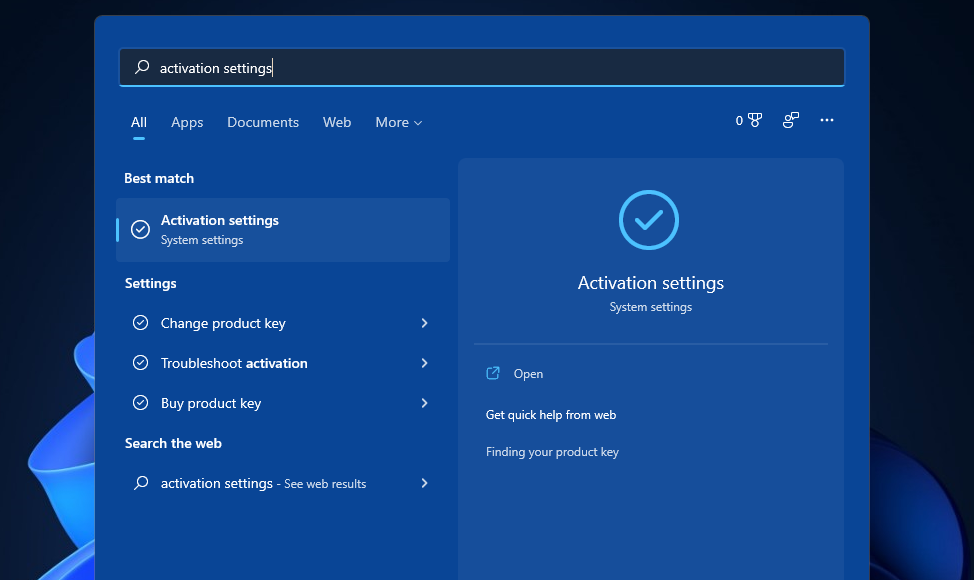
- Затим кликните Подешавања за активирање да отворите Подешавања прозор.
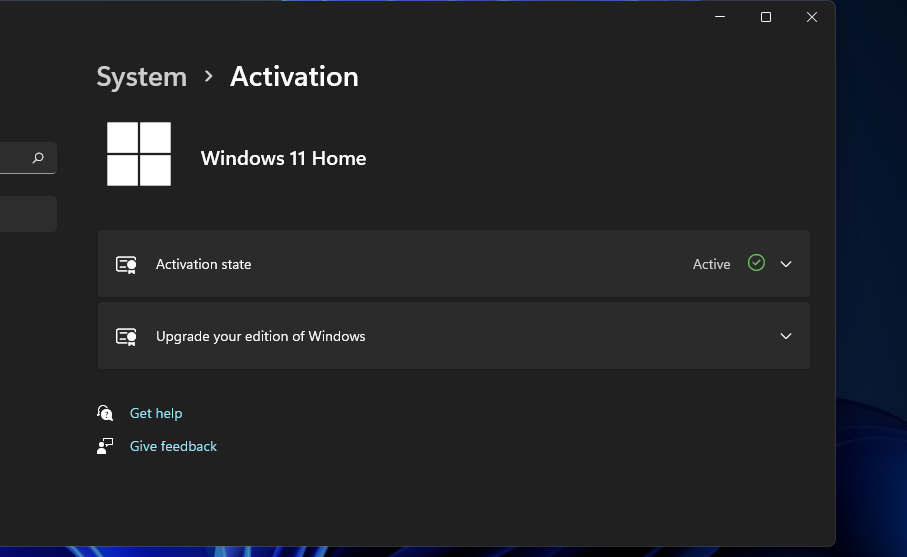
- Кликните Надоградите своје издање Виндовс-а да прошири ту категорију.
- притисните Промените кључ производа Опције Промена дугме.
- Затим унесите важећи кључ у Унесите шифру производа прозор.
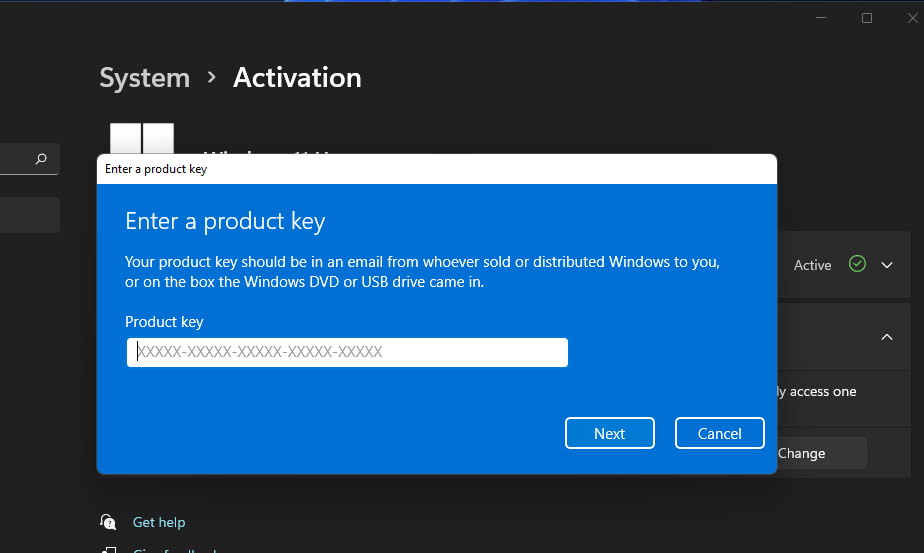
- Кликните Следећи дугме након што унесете кључ производа.
Ако случајно немате кључ производа за Виндовс 11, заборавите на горњу методу! Међутим, и даље можете да активирате ту платформу помоћу КМС клијентског кључа. Да бисте то урадили, следите доле наведене кораке:
- Прво покрените алатку за претрагу у оперативном систему Виндовс 11 тако што ћете кликнути на трака задатака са лупом икона.
- Следеће, унос Командна линија у оквиру за претрагу оперативног система Виндовс 11.
- Кликните Покрени као администратор опција за Командна линија резултат претраге.
- Откуцајте ову команду у Командна линија и ударио Ентер:
слмгр /ипк кмсцлиенткеи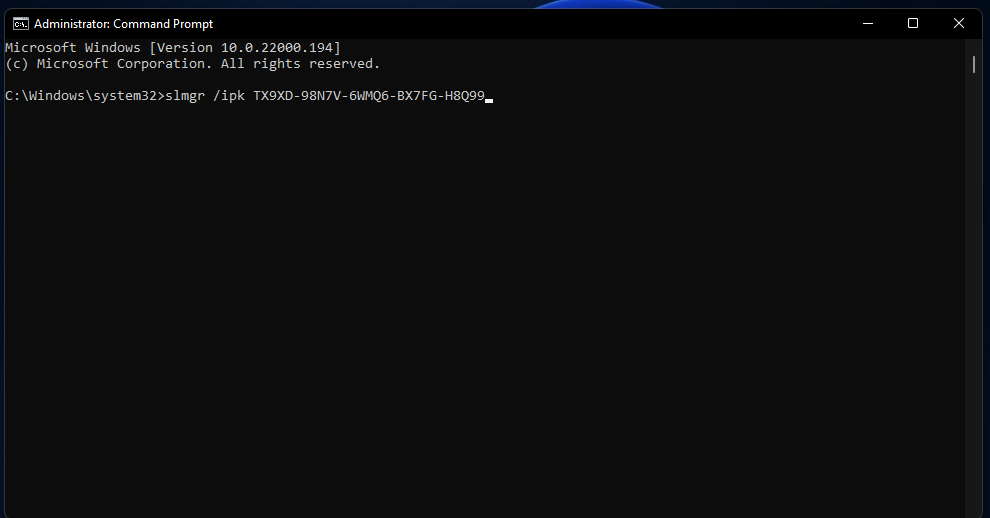
- Затим унесите ову команду и притисните Ентер:
слмгр /скмс ваш сервер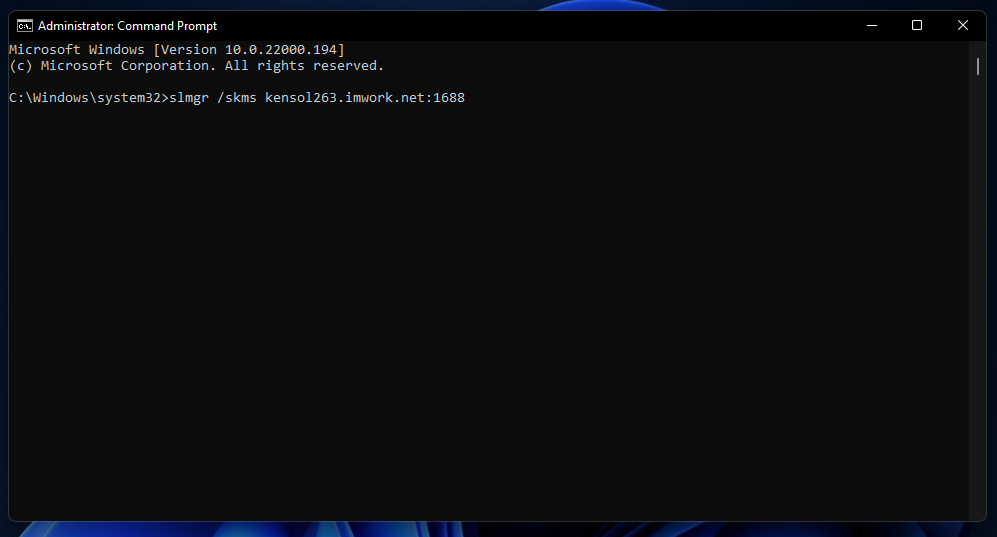
- На крају укуцајте ову команду и притисните Повратак:
слмгр /ато
Мораћете да замените кмсцлиенткеи у команди наведеној за четврти корак са КМС шифром клијента вашег Виндовс 11 издања. Ово су КМС клијентски кључеви за Виндовс 11 Хоме, Ентерприсе, Про и Едуцатион издања:
- Кућно издање: ТКС9КСД-98Н7В-6ВМК6-БКС7ФГ-Х8К99
- Образовање: НВ6Ц2-КМПВВ-Д7ККК-3ГКТ6-ВЦФБ2
- Професионално: В269Н-ВФГВКС-ИВЦ9Б-4Ј6Ц9-Т83ГКС
- Ентерприсе: НППР9-ФВДЦКС-Д2Ц8Ј-Х872К-2ИТ43
Такође ћете морати да замените сервер у слмгр /скмскоманду са кмс адресом домаћина. Ово су неке од мрежних кмс адреса домаћина које можете укључити у ту команду:
- кмс.схуак.цом
- кенсол263.имворк.нет: 1688
- к.зпале.цом
- м.зпале.цом
- мвг.зпале.цом
- кмс.дигибои.ир
- 54.223.212.31
- кмс.цнлиц.цом
- кмс.цхинанцце.цом
- кмс.дднс.нет
- франклв.дднс.нет
Такође, имајте на уму да све те адресе домаћина неће нужно функционисати. Ако добијете поруку о грешци за активацију оперативног система Виндовс 11 овим методом, покушајте да унесете другу адресу домаћина кмс на мрежи.
Како могу да променим боју траке задатака у оперативном систему Виндовс 11?
1. Пребацивање између тамних и светлих тема боја траке задатака
- притисните Почетак дугме на траци задатака да бисте отворили мени који можете видети испод:
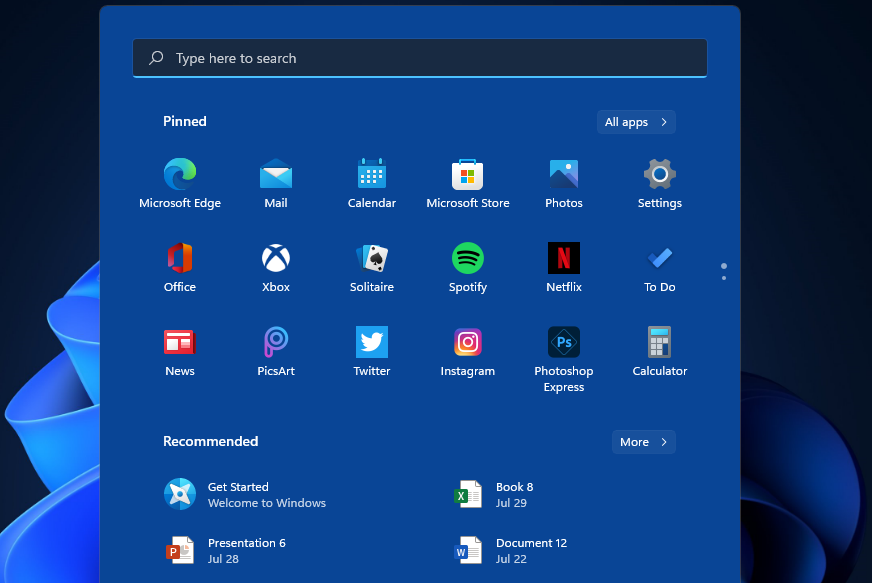
- Кликните Подешавања на том менију.
- Изаберите Персонализација на левој страни Подешавања.
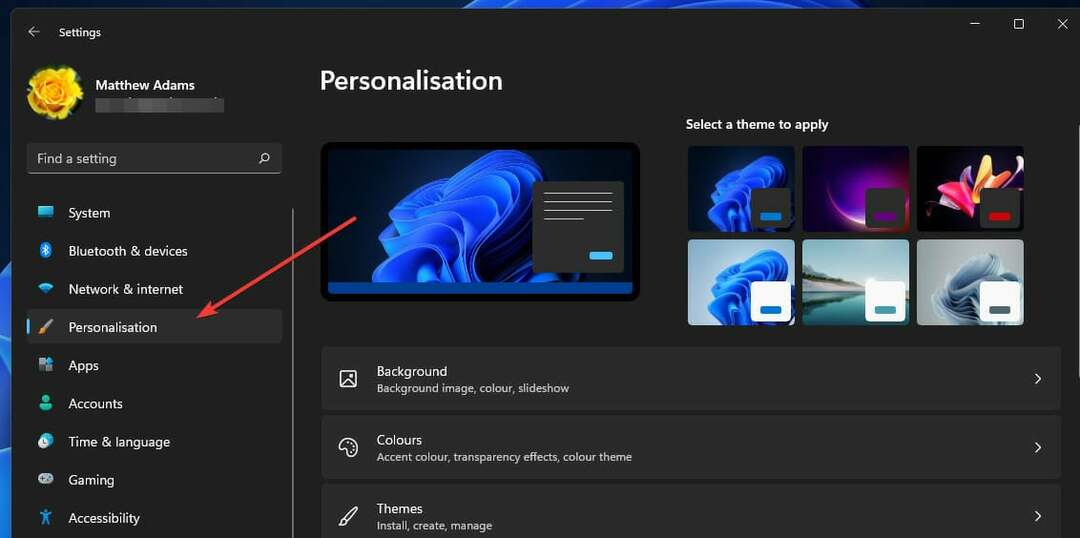
- Затим изаберите Боје да отворите опције испод:
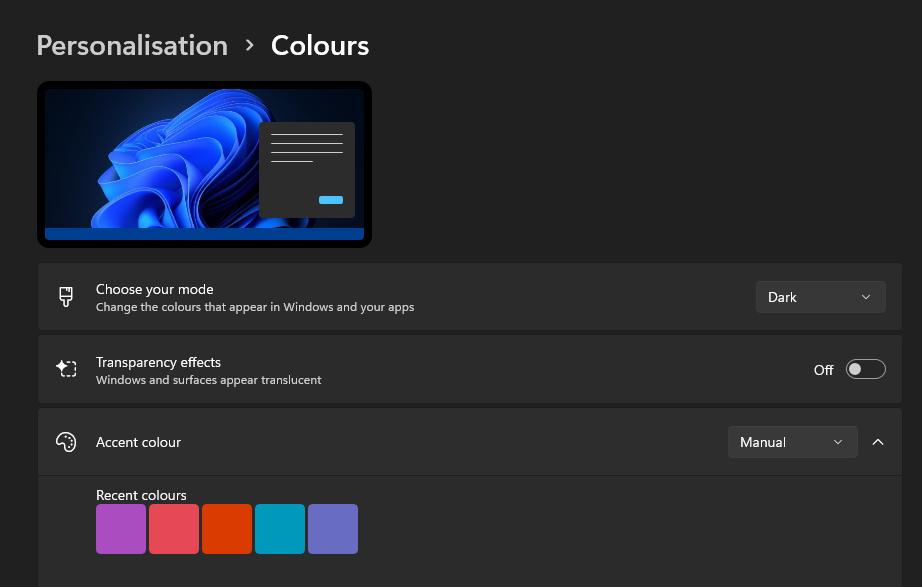
- Кликните Изаберите свој режим падајући мени.
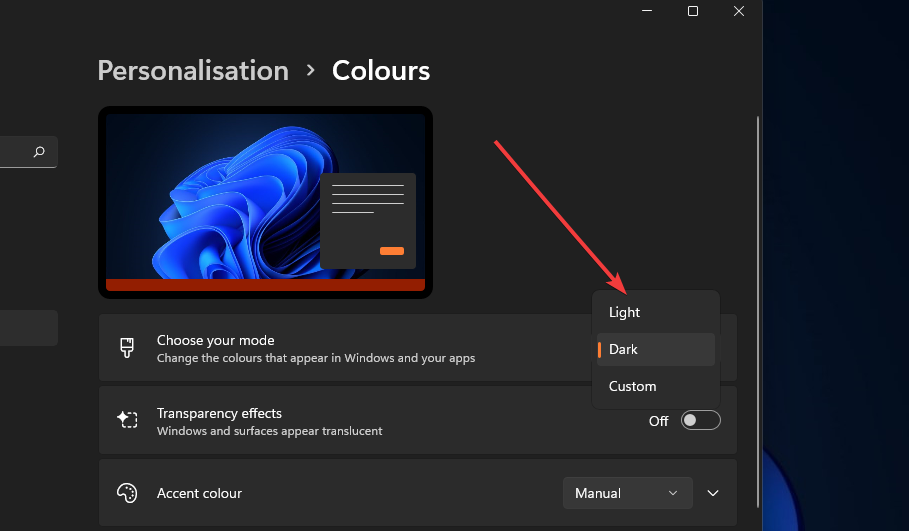
- Затим можете изабрати алтернативу Светлост и Дарк опције које у складу са тим мењају боју траке задатака.
- Ако изаберете Обичај опцију, можете да изаберете алтернативне режиме боја за Виндовс и апликације.
2. Изаберите прилагођене боје акцента
- Да бисте изабрали различите боје нагласка за Виндовс 11 траку задатака, мораћете да изаберете Дарк за Изабери ваше подешавање режима.
- Пребаци на Прикажи боју акцента на Старту и траци задатака опција на. Та опција ће бити засивљена са Светлост изабрана опција.
- Сада кликните Боја акцента да изаберете боју. Ваша трака задатака ће се тада променити у изабрану боју.
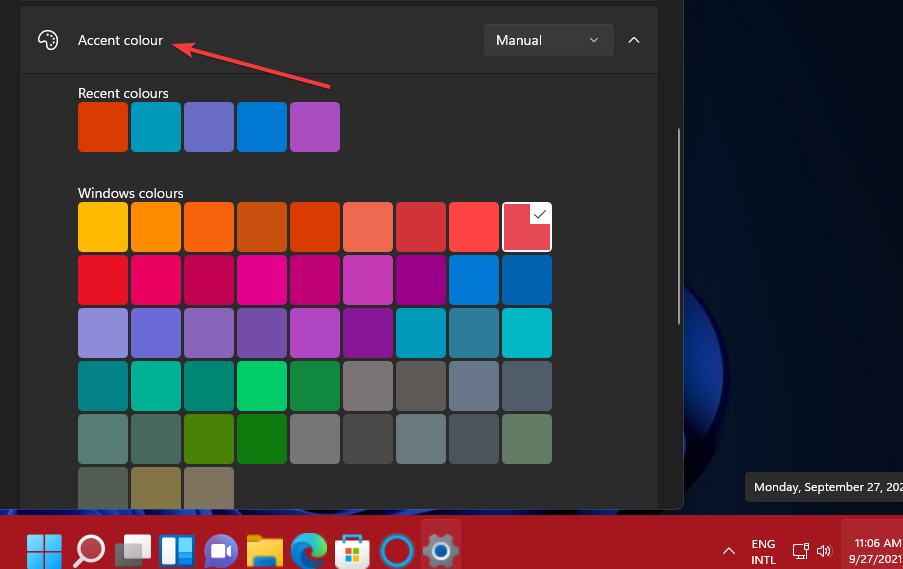
- Да бисте прилагодили изабрану боју, кликните на Погледајте боје дугме да бисте приказали алатку коју можете видети у наставку:
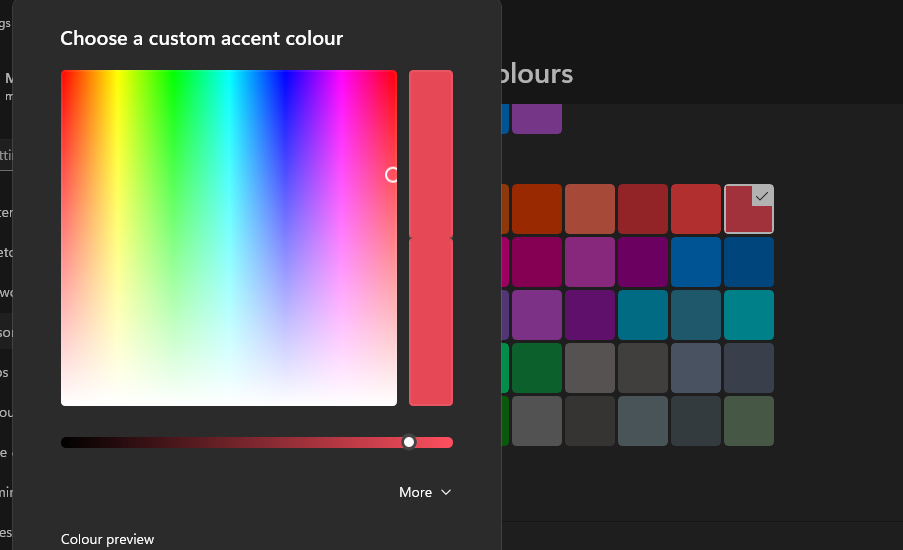
- Затим можете променити изабрану боју превлачењем круга на различите позиције на палети.
- Такође можете превући Валуе трака лево и десно да бисте додатно прилагодили боју траке задатака.
- Кликните Више дугме за приказ детаља о РГБ и ХСВ боји. Тамо можете да унесете кодове боја у оквиру за текст.
- притисните Готово дугме за затварање услужног програма за боје.
- Као додатни бонус, можете да примените сјајан ефекат транспарентности на траку задатака тако што ћете кликнути на Ефекти транспарентности дугме за пребацивање у оквиру подешавања боја укључено.
Да бисте пронашли више детаља о овој теми, не устручавајте се да погледате ово чланак о томе како учинити траку задатака транспарентном у оперативном систему Виндовс 11.
3. Користите различите теме
- Избор различитих Виндовс 11 тема такође ће променити боју траке задатака. Да бисте то урадили, отворите Персонализација таб ин Подешавањекао што је наведено у методи један.
- Кликните Теме.
- Затим кликните на шест алтернативних подразумеваних тема које долазе са Виндовс 11 да бисте изабрали једну.
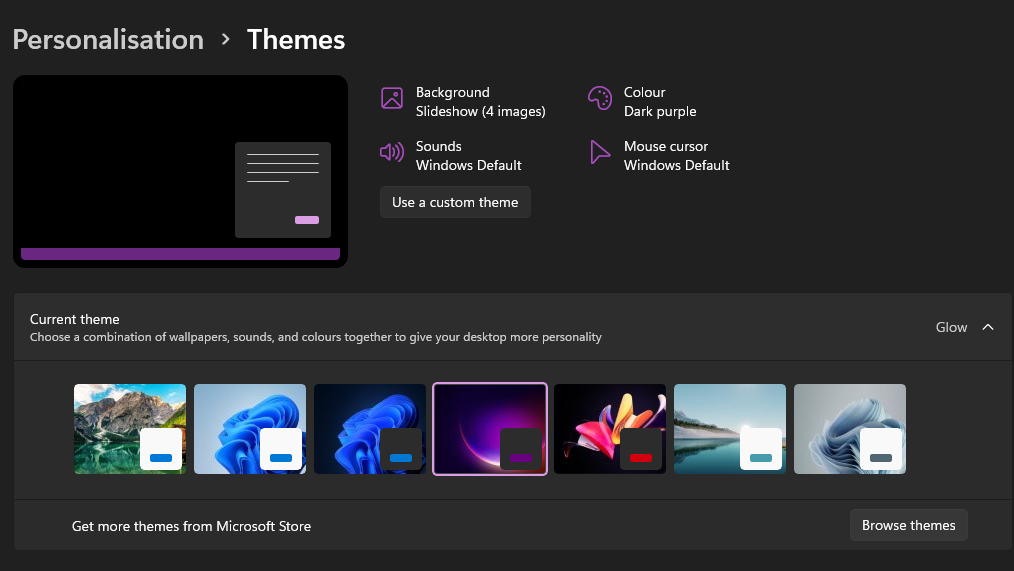
- Алтернативно, кликните Прегледајте теме да добијете један од Мицрософт продавница.
- Изаберите тему у Мицрософт продавница прозор који се отвори и кликните на бесплатно дугме да бисте га преузели.
БЕЛЕШКА
Ако изаберете светлу тему, нећете моћи даље да конфигуришете њену боју траке задатака.
Постоје ли још неке корисне поставке боја у оперативном систему Виндовс 11?
Тхе Приступачност таб ин Подешавања укључује неке опште опције контрастне теме које ће такође променити боју траке задатака. Те опције боја би требало да учине апликације и текст јаснијим. Пратите доле наведене кораке да бисте се позабавили овим опцијама:
- За отварање Подешавања, држи Виндовс тастер и притисните И истовремено.
- Затим кликните Приступачност на левој страни Подешавања.
- Затим кликните на Контрастне теме падајући мени.
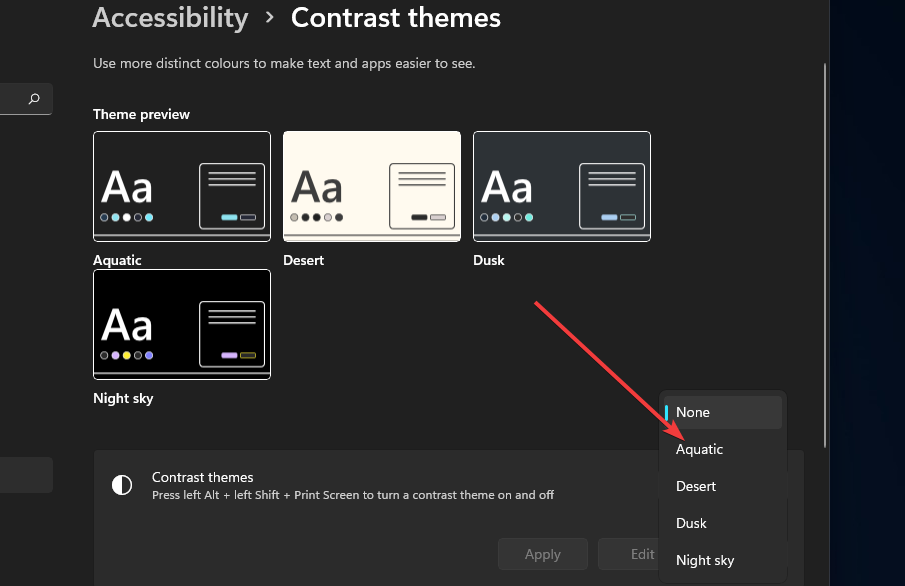
- Изаберите контрастну тему у падајућем менију.
- Кликните Применити да видите каква је ваша изабрана контрастна тема.
Све у свему, прилично је једноставно променити боју траке задатака у оперативном систему Виндовс 11. Са подешавањима персонализације ОС-а, можете да прилагодите боју траке задатака ономе што вам одговара.
Промена боје траке задатака је одличан начин да прилагодите Виндовс 11. Можете заиста да оживите радну површину свог рачунара тако што ћете изабрати живописнију боју нагласка за траку задатака и мени Старт.
Чак и више, можете промените величину траке задатака у оперативном систему Виндовс 11 уређивањем регистра или подешавањем подешавања скалирања. Ако резултат не одговара вашим очекивањима, постоји неколико једноставних трикова које треба применити да бисте то учинили учините да Виндовс 11 поново изгледа као Виндовс 10.
Реците нам у коментарима да ли сте успели да промените боју траке задатака и да ли су вам наша решења помогла у томе.